

最近,Win8用户表示他们使用的每种输入法都很普通,根本没有个性。因此想为计算机设置一些个性化的输入法,但不知道如何设置它。那么,Win8如何设置个性化的输入法呢?下面,我们来看看Win8输入法设置方法。
教程/方法
1,Win8自带微软拼音简单输入法,无论是在Windows启动屏幕新界面或Windows传统桌面,按Shift键或直接点击屏幕上的中文/英文标识切换中英文输入状态;
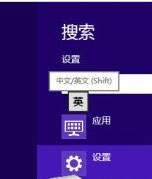
2。随着Win8的推出,每种输入方法都针对Win8进行了优化和更新。
过去,某些输入法只能在Windows传统桌面下运行,不能在新系统界面和应用程序(如启动界面)中使用。现在,在Win8双接口中可以正常使用许多输入法。
3。使用Win +空格键组合切换输入法。在Win8中,我们可以根据以前的方法下载并安装其他输入法。
重要的是要注意,在安装多个输入方法后,Win8需要在切换输入方法时使用Win +空格键组合。
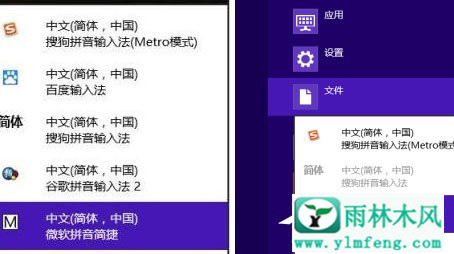
4,以便为了适应以前的文本输入习惯,我们可能希望为每个应用程序设置不同的输入方法,修改Win8系统的默认输入法等,然后需要使用控制面板。
使用快捷键Win + X打开快速链接菜单并选择控制面板。
在Win8控制面板的Clock,Language和Region类别中找到Replace Input Method选项;
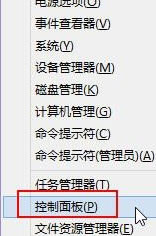
5。现在进入Win8的语言设置界面。
这里我们可以看到当前系统的语言类型和相应的输入方法。
在输入法之后单击选项以输入语言选项。对特定输入法进行详细设置。单击界面左侧的高级设置,输入Win8系统输入法的总体设置。
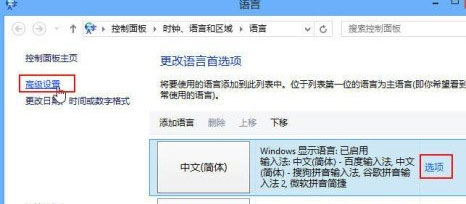
6。单击上图中的选项以输入语言选项。您可以在输入法| delete的右侧看到该选项。单击选项,进入相应的输入法详细设置界面。单击“删除”以卸载相应的输入方法。
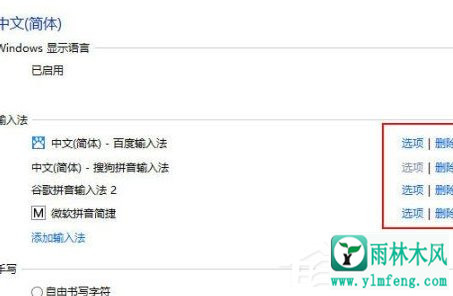
7。进入语言高级设置界面。在切换输入方法下,我们可以检查以允许每个应用程序的不同输入方法以及桌面语言栏何时可用。
这可能更符合之前使用的输入法;
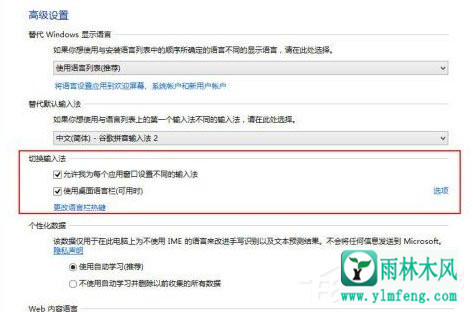
8。在备用默认输入法类别中,单击右侧的下拉菜单箭头将自定义输入法设置为Win8默认输入法。
以上是Win8输入法设置方法的介绍。根据上述方法,您可以根据自己的喜好设置个性化输入法。
希望上面这篇文章能帮助到您!
